Aktualisiert April 2024: Erhalten Sie keine Fehlermeldungen mehr und verlangsamen Sie Ihr System mit unserem Optimierungstool. Hol es dir jetzt unter diesen Link
- Laden Sie das Reparaturtool hier.
- Lassen Sie Ihren Computer scannen.
- Das Tool wird dann deinen Computer reparieren.
Der Outlook 0x8000CCC0D-Fehler ist einfach ein Verbindungsfehler - er befindet sich in der Fehlermeldung. Um den Outlook 0x8000CCC0D-Fehler zu beheben, ist eine kleine Umfrage erforderlich.
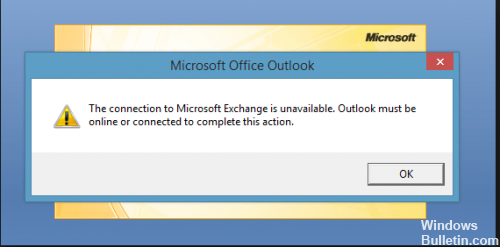
Outlook und Outlook Express melden beide diese Fehlernummer, wenn sie Ihren Mail-Server nicht finden oder keine Verbindung herstellen können.
Zu verstehen, was passiert, ist ziemlich einfach. Die Reparatur erfordert einige zusätzliche Informationen.
Leider scheinen sich viele Leute am Ende auf die Fehlernummer zu konzentrieren - 0x800ccc0d. Das kann nützlich sein und die Suche ist einfach, aber sie enthalten nicht alle zusätzlichen Informationen, die Outlook fehlerhaft bereitstellt. Genauer gesagt:
Der Host "wrongmailserver.com" wurde nicht gefunden.
Überprüfen Sie die Proxy-Einstellungen
- Klicken Sie auf die Schaltfläche Start in der Ecke des Systems und suchen Sie dann in der Systemsteuerung.
- Wenn das Kontrollfeld geöffnet ist, klicken Sie auf Netzwerk und Internet.
- Gehen Sie dann zu Internetoptionen und öffnen Sie das Internet-Eigenschaftsfenster.
- Klicken Sie anschließend auf die Registerkarte Verbindungen und dann auf LAN-Einstellungen unten rechts, um sicherzustellen, dass die Einstellungen für die automatische Erkennung für die Option für die automatische Konfiguration aktiviert sind.
- Heutzutage erfordern die meisten LAN-Konfigurationen keine Proxy-Server-Einstellungen mehr.
Aktualisierung vom April 2024:
Sie können jetzt PC-Probleme verhindern, indem Sie dieses Tool verwenden, z. B. um Sie vor Dateiverlust und Malware zu schützen. Darüber hinaus ist es eine großartige Möglichkeit, Ihren Computer für maximale Leistung zu optimieren. Das Programm behebt mit Leichtigkeit häufig auftretende Fehler, die auf Windows-Systemen auftreten können – ohne stundenlange Fehlerbehebung, wenn Sie die perfekte Lösung zur Hand haben:
- Schritt 1: Laden Sie das PC Repair & Optimizer Tool herunter (Windows 10, 8, 7, XP, Vista - Microsoft Gold-zertifiziert).
- Schritt 2: Klicken Sie auf “Scan starten”, Um Windows-Registrierungsprobleme zu finden, die PC-Probleme verursachen könnten.
- Schritt 3: Klicken Sie auf “Repariere alles”Um alle Probleme zu beheben.
Reinigen Sie das Startfenster

Ein guter Start für Windows ist die Situation, in der Sie Windows zwingen, nur mit der Mindestanzahl von Diensten und Programmen zu starten, die zum Ausführen von Windows erforderlich sind. Der Clean Boot State kann verwendet werden, um Windows-Probleme wie Startprobleme, langsame Leistungsprobleme, Abstürze usw. zu lösen.
Der Windows Clean Boot-Status wird häufig verwendet, um Probleme zu diagnostizieren, die nach einer automatischen Windows-Aktualisierung, Software- oder Gerätetreiberinstallation auftreten können.
Aktivieren Sie die Ansicht "Versteckte Dateien und Ordner".
Öffnen Sie die Windows-Systemsteuerung, öffnen Sie die Ordneroptionen und klicken Sie auf die Registerkarte Ansicht.
Wählen Sie dann die Option Ausgeblendete Dateien, Ordner und Laufwerke anzeigen aus und klicken Sie auf die Schaltfläche OK.
Starten Sie Windows im abgesicherten Modus

Um auf den Startmanager Ihres Systems zuzugreifen, drücken Sie während des Startvorgangs die Tastenkombination Strg + F8. Wählen Sie den gewünschten abgesicherten Modus, um Ihren PC zu starten.
Starten Sie den abgesicherten Modus direkt von Windows.
- Klicken Sie auf die Windows-Schaltfläche → Ein / Aus.
- Halten Sie die Umschalttaste gedrückt und klicken Sie auf Neu starten.
- Klicken Sie auf die Option Fehlerbehebung und dann auf Erweiterte Optionen.
- Gehen Sie dann zu Erweiterte Optionen und klicken Sie auf Starteinstellungen.
- Klicken Sie unter Starteinstellungen auf Neu starten.
https://answers.microsoft.com/en-us/msoffice/forum/all/outlook-error-code-0x8000ccc0d/086176d6-9647-e011-9575-d8d385dcbb12
Expertentipp: Dieses Reparaturtool scannt die Repositorys und ersetzt beschädigte oder fehlende Dateien, wenn keine dieser Methoden funktioniert hat. Es funktioniert in den meisten Fällen gut, wenn das Problem auf eine Systembeschädigung zurückzuführen ist. Dieses Tool optimiert auch Ihr System, um die Leistung zu maximieren. Es kann per heruntergeladen werden Mit einem Klick hier

CCNA, Webentwickler, PC-Problembehandlung
Ich bin ein Computerenthusiast und ein praktizierender IT-Fachmann. Ich habe jahrelange Erfahrung in der Computerprogrammierung, Fehlerbehebung und Reparatur von Hardware. Ich spezialisiere mich auf Webentwicklung und Datenbankdesign. Ich habe auch eine CCNA-Zertifizierung für Netzwerkdesign und Fehlerbehebung.

